修復win7提示“windows磁盤空間清理管理器已停止工作”的方法
在長期的使用電腦之后,我們運行的程序會給電腦制造很多的垃圾文件,這些文件有的可以使用第三方工具進行清理,有的只能使用系統自帶的磁盤清理器進行刪除。在win7中運行磁盤清理器時會遇到系統彈出“windows磁盤空間清理管理器已停止工作”的提示,一旦出現在這個提示之后我們的用戶就無法再執行清理工作了!想要處理這個故障還需要利用命令提示符來進行操作,具體方法如下:
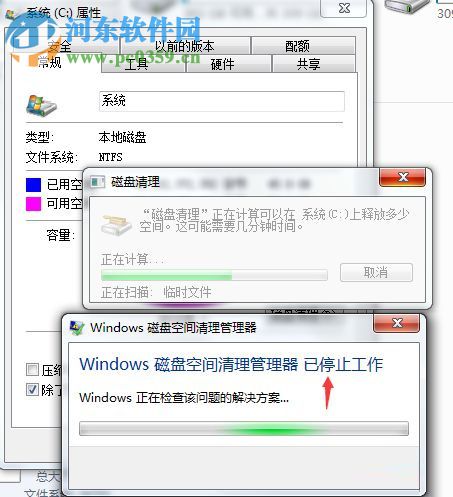 方法步驟:
方法步驟:1、打開電腦之后使用“win+r”的組合按鍵將運行程序打開,然后在其中輸入:cmd
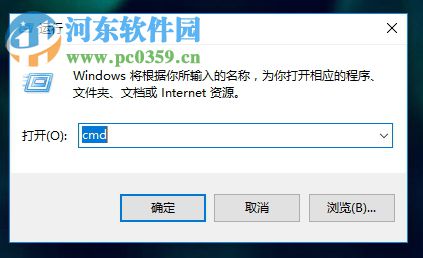
2、按下回車鍵按鈕之后就可以進入到命令提示符界面了!接著輸入命令:“sfc /scannow”,使用回車鍵執行這個命令即可

3、隨后等待系統自動對我們的電腦故障進行掃描以及修復即可!

4、修復之后需要重新啟動電腦才能使用,若是啟動之后還是無效,可以在其他的電腦中復制粘貼一個“ntdll.dll”文件到自己的電腦中,文件所在位置:C:WindowsSystem32
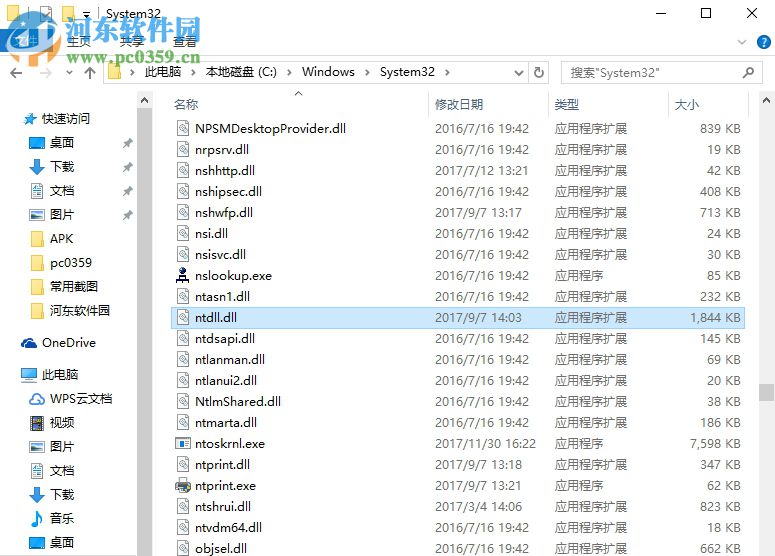
5、復制粘貼之后接著運行命令提示符,然后輸入:“for %1 in (%windir%system32*.dll) do regsvr32.exe /s %1”
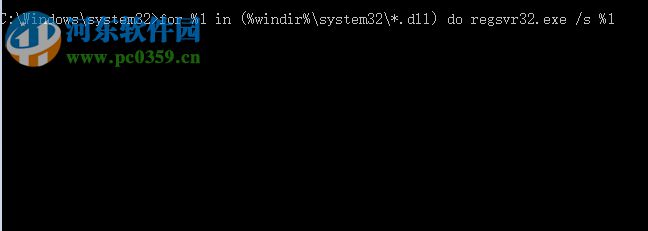
6、運行之后再次輸入:“for %1 in (%windir%system32*.ocx) do regsvr32.exe /s %1”

7、完成之后重啟電腦就可以使用磁盤清理器清理電腦垃圾文件了!
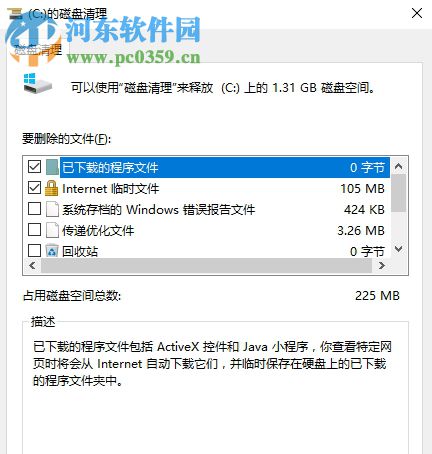
這就是小編在win7系統中解決“windows磁盤空間清理管理器已停止工作”的方法,不知道如何處理這個問題的同學們都快去試一試小編的方法吧!
相關文章:
1. win7怎么設置屏幕休眠密碼(win7屏幕保護設置密碼)2. Centos7安裝完畢后無法聯網顯示Server not found如何解決?3. 如何純凈安裝win10系統?uefi模式下純凈安裝win10系統圖文教程4. win10安裝ubuntu速度慢應對步驟分享5. Win10系統鍵盤突然打不出中文字怎么辦?6. Win10錄屏沒畫面怎么辦?Win10錄屏沒畫面的解決方法7. centos6.5下kvm環境搭建詳解8. win10一鍵重裝系統排名20219. Win10 1709如何阻止并關閉自動更新?10. 蘋果 macOS 11.7.3 更新導致 Safari 收藏夾圖標無法正常顯示

 網公網安備
網公網安備